カード決済について(ご注文後の流れ)
※このページの説明画面はサンプルイメージです。実際の画面とは一部異なりますのでご了承ください。


弊社より「ご注文確定及びご請求書」メールをお送りいたします。
メールにカード決済を行うURLが記載されていますので、そちらのURLからカード決済のお手続きへ進んでください。
(ご注文確定及びご請求書メールの概要)
Subject:ご注文確定及びご請求書 (CYCLE YOSHIDA NETSHOP)
本文:
こんにちは
○○ □□ 様
ご注文ありがとうございます。
大変お待たせ致しました。
下記の商品は取引先に在庫が確認されました。
ご注文を確定し、ご請求金額をお知らせいたします。
以下のURLよりカード決済手続きを行ってください。
https://www.cycle-yoshida.com/pc/secure/cart/order_card.php?cyuumon=xxxxxxxxxxxxxxxxxxxxxxxxxxxxxxxx
〜以下、省略〜

「ご注文確定及びご請求書」記載のURLをクリックすると、カード決済内容の確認画面が表示されます。
ご注文内容(注文番号、決済金額等)に間違いがなければ、ページ下部の「カード決済をする」ボタンをクリックしてください。
クリックすると、三菱UFJニコスの管理するサイトへと移動します。


※ここから先は三菱UFJニコスの提供するカード決済システムに接続され、お客様の入力した情報は弊社は一切保存いたしません。
国内最大級の総合カードビジネスを展開する三菱UFJニコスの提供する決済システムですので安心してご利用ください。
”お支払金額”、”ご注文番号”に間違いなければ、カード番号と有効期限を入力して「次へ」クリックしてください。
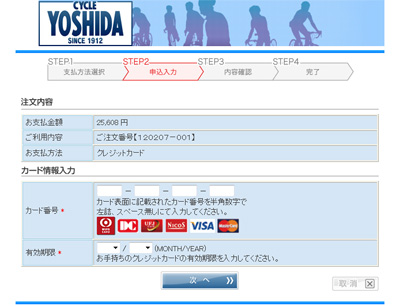

”カード確認番号”を入力して、お支払回数を選択します。
※お客様のご使用のカードにより異なりますが、”一回払い”、”分割払い”、”リボ払い”、”ボーナス一回払い”が選択できます。
※「申込」ボタンクリックすると、カード認証処理が実行されます。ただし、カードにより「本人認証」ページが表示される場合もあります。

(一回払い)
一回払い選択の場合には、「申込」ボタンをクリックしてください。

(分割払い)
分割払い選択の場合には、分割回数を選択後の画面で「申込」ボタンをクリックしてください。
(リボ払い)
リボ払い選択の場合には、「申込」ボタンをクリックしてください。

(ボーナス一回払い)
ボーナス一回払い選択の場合には、ボーナス支払時期を選択後の画面で「申込」ボタンをクリックしてください。

本人確認を行いますのでご使用のカード会社に登録されている「ID」、「パスワード」を入力して「送信」クリックしてください。
クリックするとカード決済のお手続きが完了します。
※ご使用のカードが「3Dセキュアサービス」に対応していない場合は、本画面は表示されず、「Step6」に進みます。
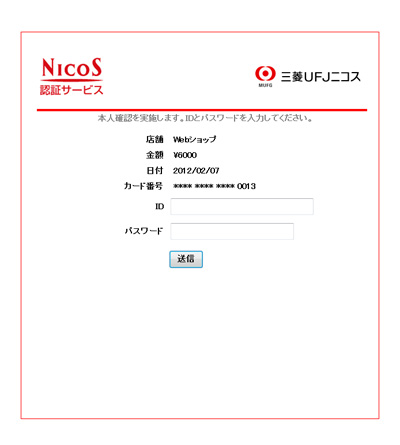

カード決済のお手続き完了です。お客様のメールアドレスに控えのメールも送信しました。
受付番号をお手元にお控えください。
これよりご注文いただいた商品を仕入先に手配し、発送準備に入らせていただきます。



弊社より「ご注文確定及びご請求書」メールをお送りいたします。
メールにカード決済を行うURLが記載されていますので、そちらのURLからカード決済のお手続きへ進んでください。
(ご注文確定及びご請求書メールの概要)
Subject:ご注文確定及びご請求書 (CYCLE YOSHIDA NETSHOP)
本文:
こんにちは
○○ □□ 様
ご注文ありがとうございます。
大変お待たせ致しました。
下記の商品は取引先に在庫が確認されました。
ご注文を確定し、ご請求金額をお知らせいたします。
以下のURLよりカード決済手続きを行ってください。
https://www.cycle-yoshida.com/pc/secure/cart/order_card.php?cyuumon=xxxxxxxxxxxxxxxxxxxxxxxxxxxxxxxx
〜以下、省略〜

「ご注文確定及びご請求書」記載のURLをクリックすると、カード決済内容の確認画面が表示されます。
ご注文内容(注文番号、決済金額等)に間違いがなければ、ページ下部の「カード決済をする」ボタンをクリックしてください。
クリックすると、三菱UFJニコスの管理するサイトへと移動します。


※ここから先は三菱UFJニコスの提供するカード決済システムに接続され、お客様の入力した情報は弊社は一切保存いたしません。
国内最大級の総合カードビジネスを展開する三菱UFJニコスの提供する決済システムですので安心してご利用ください。
”お支払金額”、”ご注文番号”に間違いなければ、カード番号と有効期限を入力して「次へ」クリックしてください。
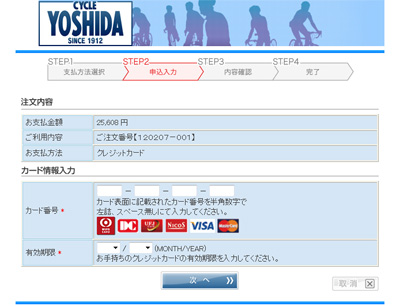

”カード確認番号”を入力して、お支払回数を選択します。
※お客様のご使用のカードにより異なりますが、”一回払い”、”分割払い”、”リボ払い”、”ボーナス一回払い”が選択できます。
※「申込」ボタンクリックすると、カード認証処理が実行されます。ただし、カードにより「本人認証」ページが表示される場合もあります。

(一回払い)
一回払い選択の場合には、「申込」ボタンをクリックしてください。

(分割払い)
分割払い選択の場合には、分割回数を選択後の画面で「申込」ボタンをクリックしてください。

|
→ |

|
(リボ払い)
リボ払い選択の場合には、「申込」ボタンをクリックしてください。

(ボーナス一回払い)
ボーナス一回払い選択の場合には、ボーナス支払時期を選択後の画面で「申込」ボタンをクリックしてください。
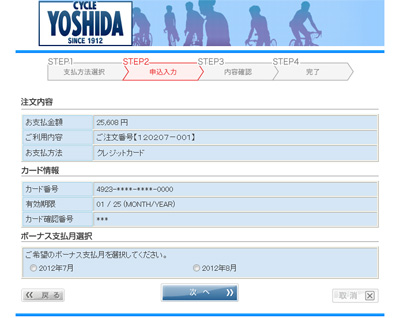
|
→ |

|

本人確認を行いますのでご使用のカード会社に登録されている「ID」、「パスワード」を入力して「送信」クリックしてください。
クリックするとカード決済のお手続きが完了します。
※ご使用のカードが「3Dセキュアサービス」に対応していない場合は、本画面は表示されず、「Step6」に進みます。
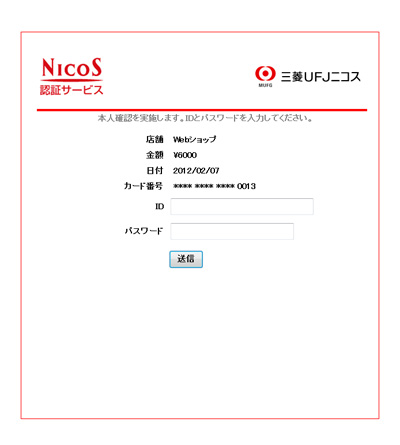

カード決済のお手続き完了です。お客様のメールアドレスに控えのメールも送信しました。
受付番号をお手元にお控えください。
これよりご注文いただいた商品を仕入先に手配し、発送準備に入らせていただきます。




































































